Galaxy S22: تمكين / تعطيل التدوير التلقائي للشاشة

مع هاتف Galaxy S22، يمكنك بسهولة تمكين أو تعطيل التدوير التلقائي للشاشة لتحسين تجربة الاستخدام.

توفر هواتف Android ميزة طوارئ SOS للاتصال بجهات الاتصال الموثوقة لديك أثناء المواقف غير المواتية بسرعة. يمكنك استخدامه لإرسال تفاصيل موقعك إلى جهات الاتصال الموثوقة والسلطات المعنية.
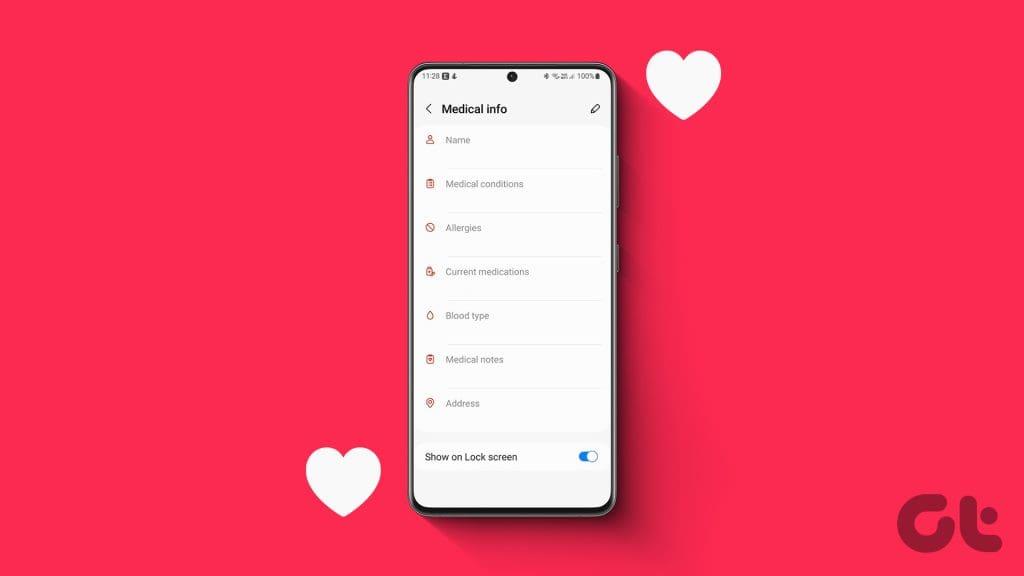
في حالات الطوارئ، يعد تخزين معلوماتك الطبية مفيدًا أيضًا لأنه يتيح للأفراد الآخرين مساعدتك بشكل جيد. ستشارك هذه المشاركة خطوات إضافة معلوماتك الطبية وإدارتها على هاتف Samsung Galaxy الخاص بك. سنغطي أيضًا الخطوات الخاصة بهواتف Stock Android.
تساعد إضافة معلوماتك الطبية المستجيبين الأوائل والعاملين الطبيين على تلبية احتياجاتك بسرعة. نوصيك بتمكين هذه الميزة على الهواتف الذكية التي تعمل بنظام Android لأحبائك أيضًا. إليك كيفية إضافة التفاصيل الخاصة بك على هاتف Samsung Galaxy الخاص بك.
الخطوة 1: افتح الإعدادات واضغط على السلامة والطوارئ.
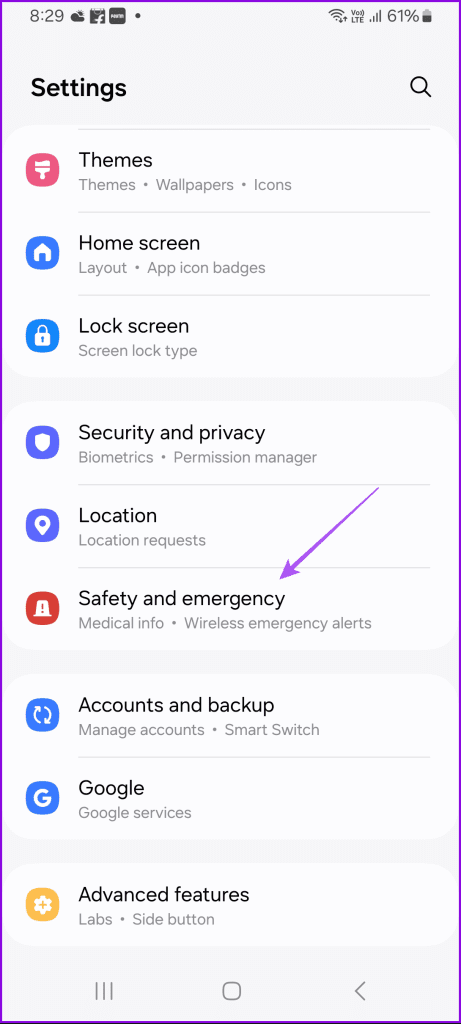
الخطوة 2: اضغط على المعلومات الطبية في الأعلى.
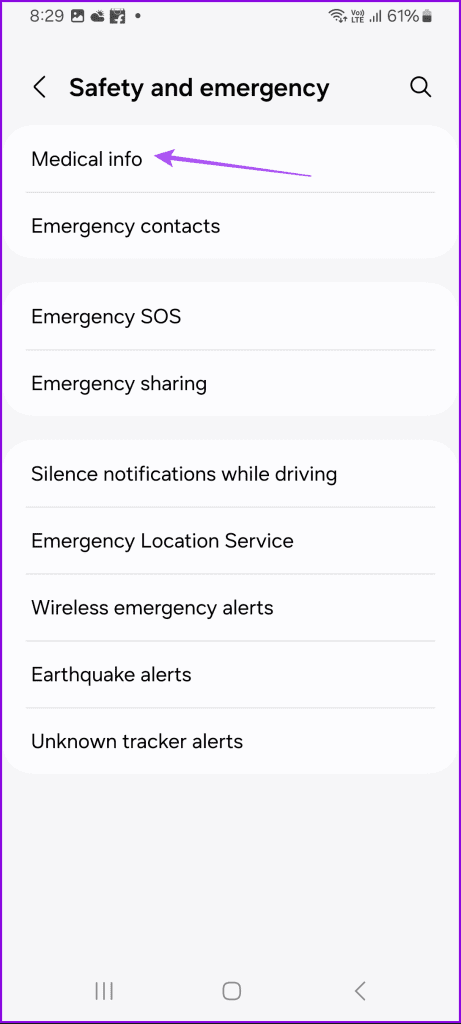
الخطوة 3: أضف التفاصيل الخاصة بك مثل الحالات الطبية وفصيلة الدم والحساسية والأدوية وما إلى ذلك.
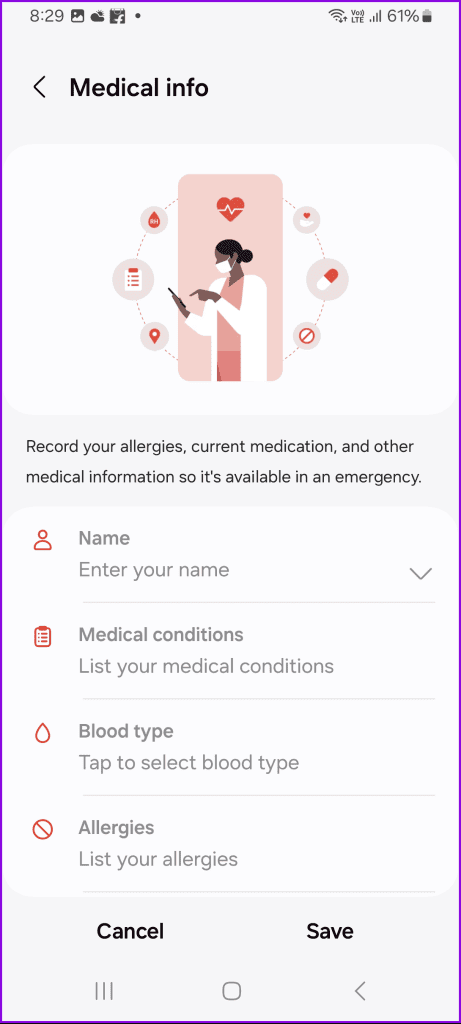
الخطوة 4: بمجرد الانتهاء، اضغط على حفظ في الأسفل.
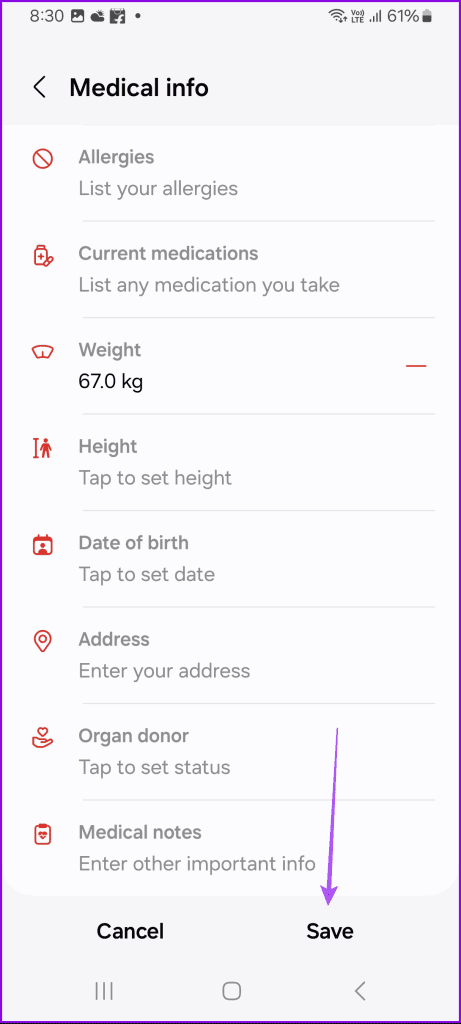
سيُطلب منك الآن إظهار أو إخفاء معلوماتك الطبية على شاشة القفل.
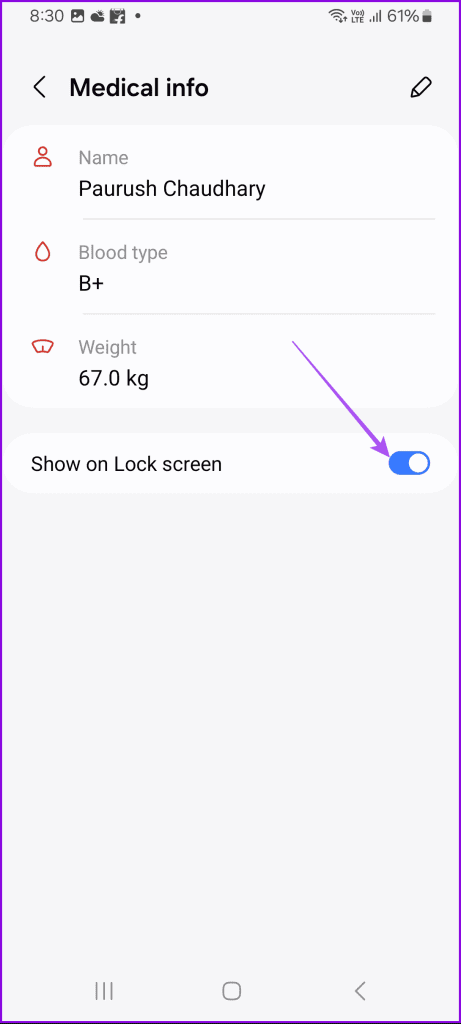
تمامًا مثل معلوماتك الطبية، يُنصح أيضًا بإضافة تفاصيل الاتصال الخاصة بك في حالات الطوارئ. يمكن الوصول إلى جهات الاتصال هذه في حالة الطوارئ، حتى عندما تكون شاشة هاتفك مقفلة.
الخطوة 1: افتح الإعدادات واضغط على السلامة والطوارئ.
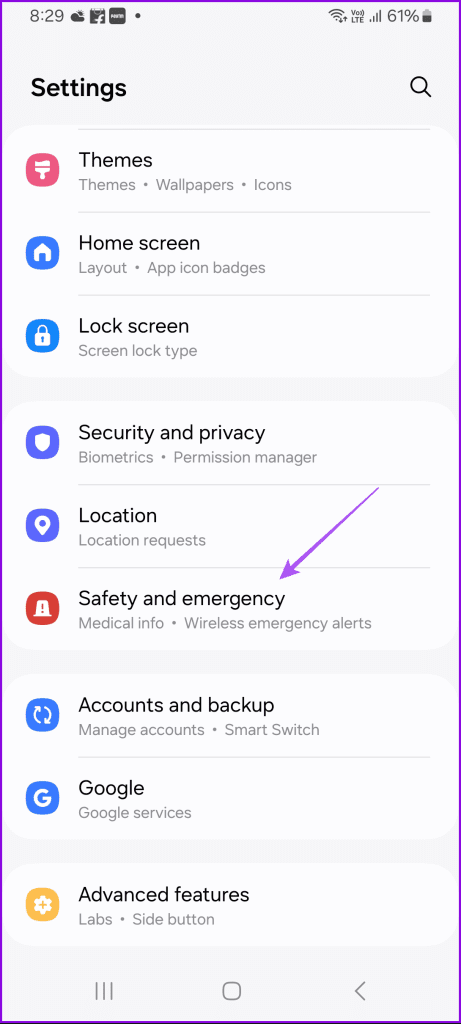
الخطوة 2: اضغط على جهات اتصال الطوارئ.
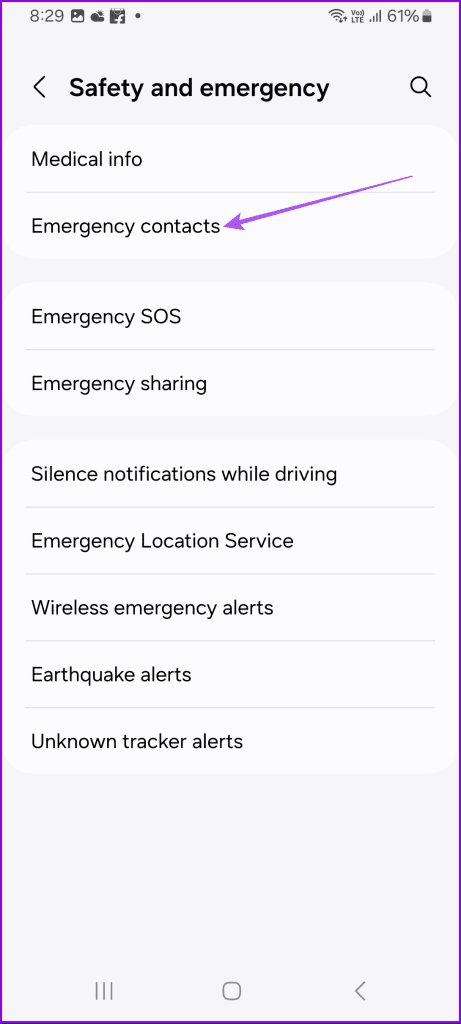
الخطوة 3: اضغط على إضافة جهة اتصال للطوارئ.
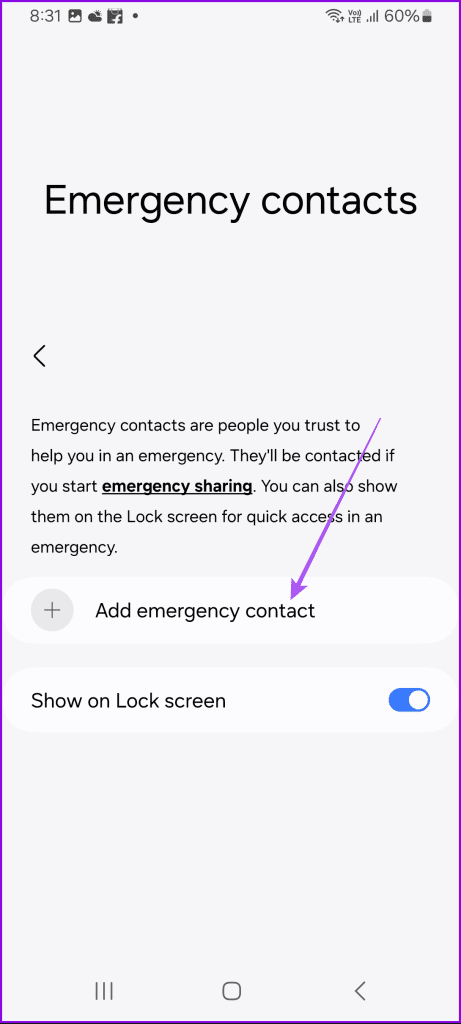
الخطوة 4: حدد جهات الاتصال الخاصة بك واضغط على تم في الأسفل للتأكيد.
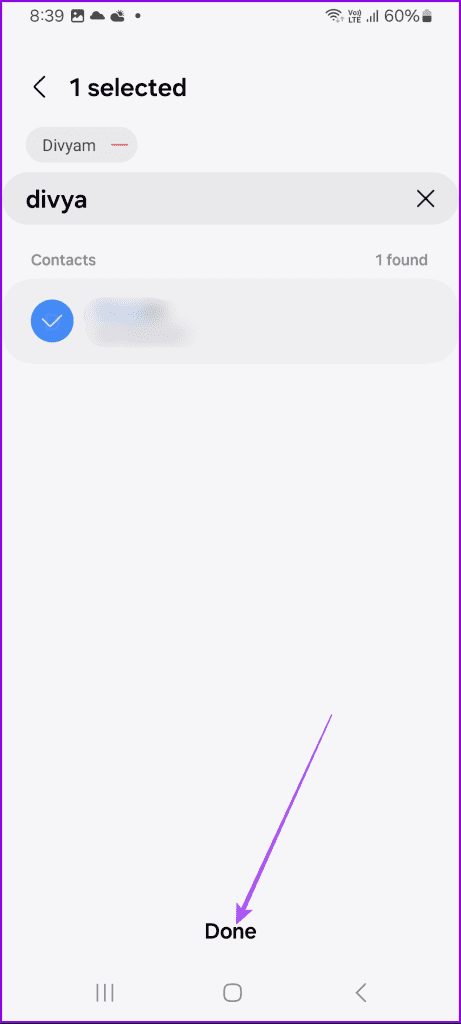
نقترح أيضًا تمكين المطالبة لإظهار جهات اتصال الطوارئ الخاصة بك على شاشة القفل أيضًا. يمكنك العودة إلى نفس الخيارات لتعديل معلوماتك عند الحاجة.
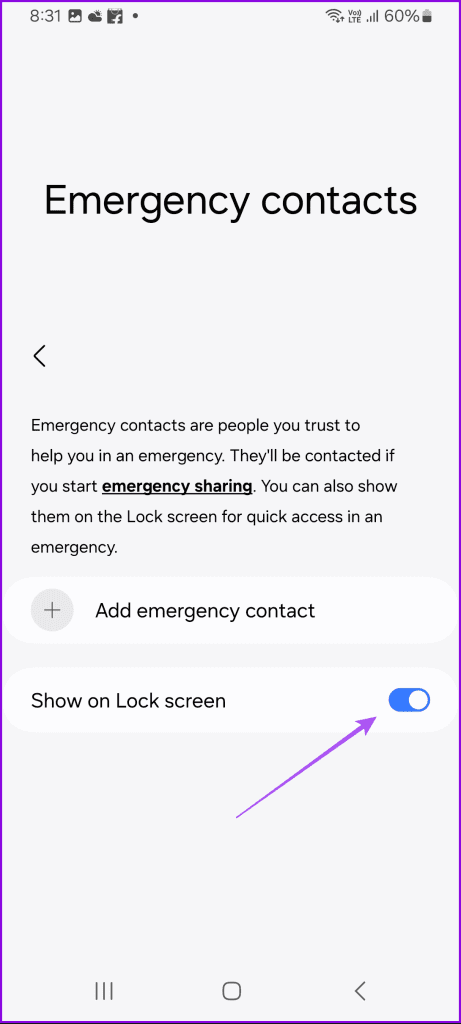
بمجرد إضافة التفاصيل الخاصة بك، إليك كيفية الوصول إليها في حالات الطوارئ. لاحظ أنه لا يمكن الوصول إلى المعلومات الطبية إلا إذا كان لديك قفل شاشة على هاتف Android الخاص بك.
الخطوة 1: اسحب لأعلى على شاشة القفل لهاتف Samsung Galaxy وانقر على مكالمة طوارئ.
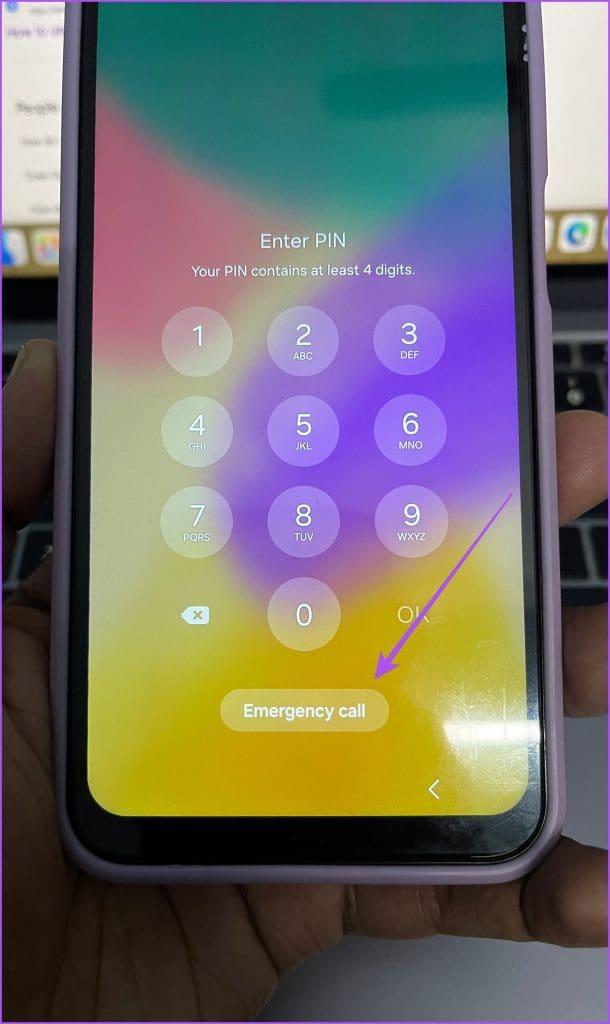
الخطوة 2: اضغط على اسم جهة اتصال الطوارئ لبدء المكالمة أو اضغط على المعلومات الطبية في الزاوية السفلية اليسرى.
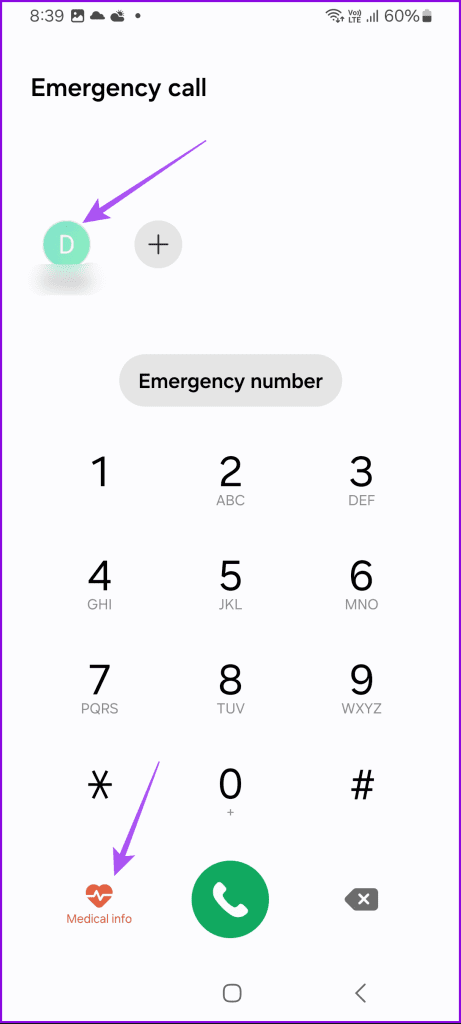
بالنسبة لأولئك الذين يستخدمون Stock Android، إليك كيفية إضافة معلوماتك الطبية وجهات اتصال الطوارئ باستخدام تطبيق Personal Safety . كان هذا متاحًا سابقًا لهواتف Google Pixel. ولكن الآن، يدعم كل هاتف يعمل بنظام Android هذه الميزة.
الخطوة 1: افتح الإعدادات واضغط على السلامة والطوارئ.
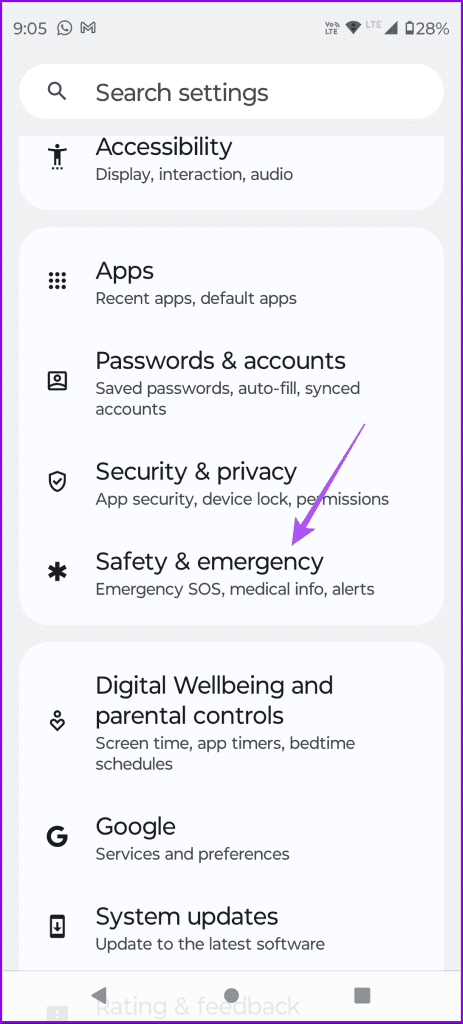
الخطوة 2: اضغط على فتح الأمان الشخصي وقم بتسجيل الدخول باستخدام حساب Google الخاص بك.
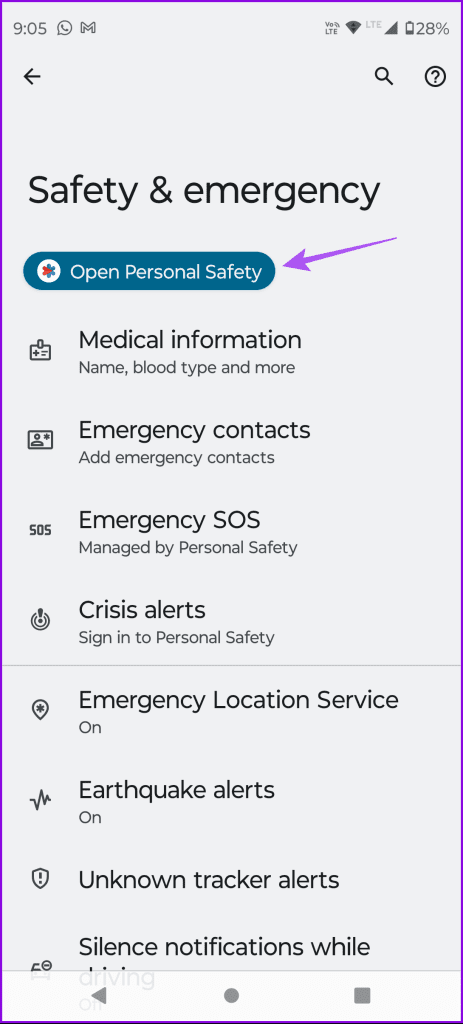
الخطوة 3: في تطبيق "الأمن الشخصي"، اضغط على "معلوماتك" في الزاوية اليمنى السفلية.
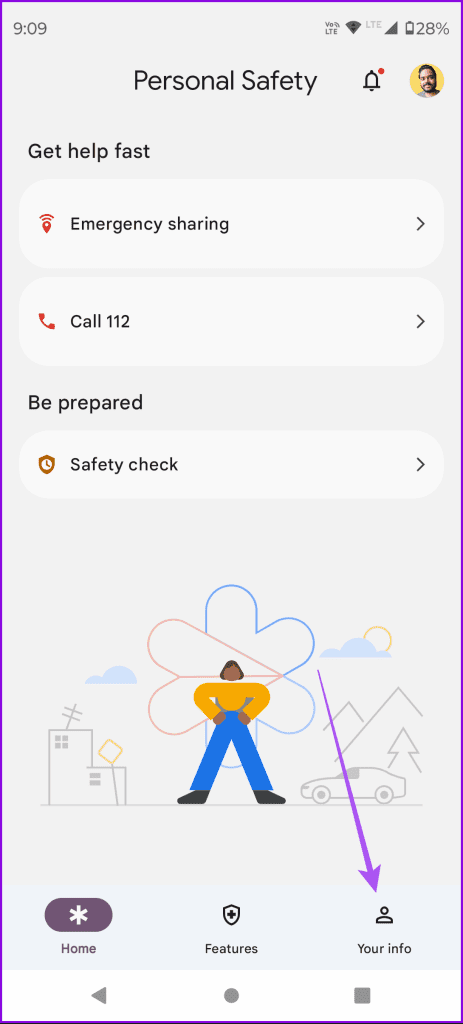
الخطوة 4: اضغط على المعلومات الطبية وأدخل التفاصيل الخاصة بك.
الخطوة 5: بمجرد الانتهاء، اضغط على تغيير الإعدادات في الأسفل.
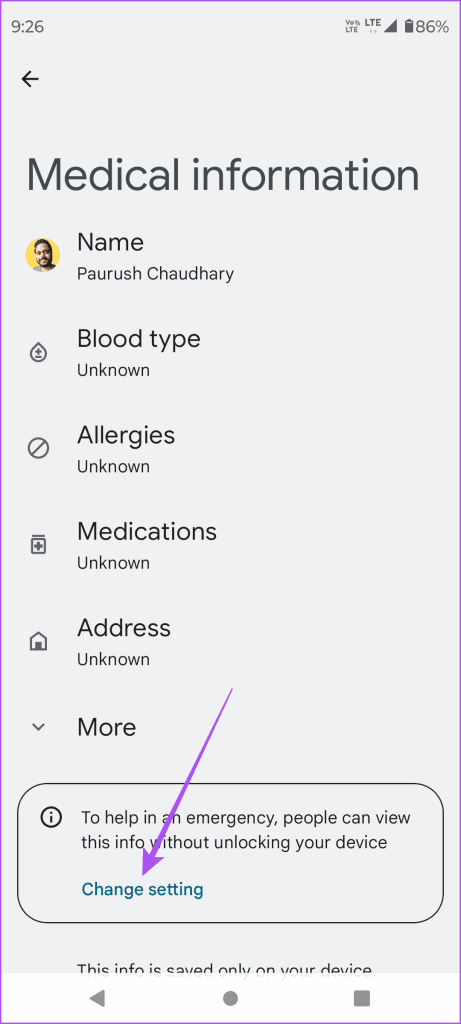
الخطوة 6: تأكد من تمكين المطالبة لإظهار معلوماتك الطبية على شاشة القفل.
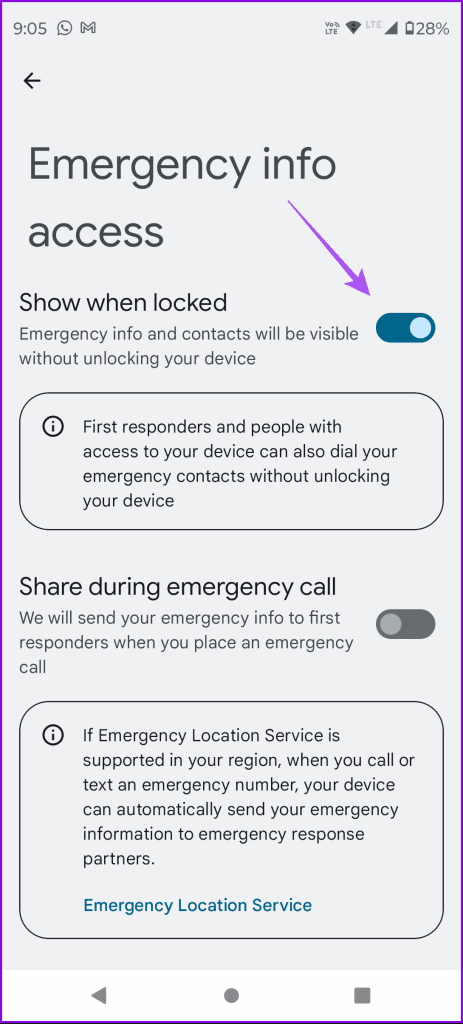
الخطوة 7: ارجع إلى السلامة الشخصية واضغط على جهات اتصال الطوارئ.
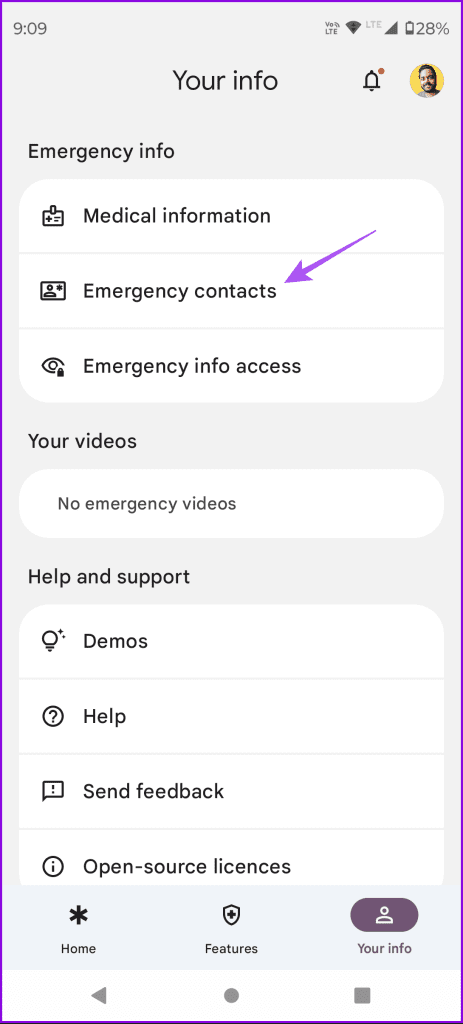
الخطوة 8: اضغط على إضافة جهة اتصال واختر من قائمة جهات الاتصال الخاصة بك.
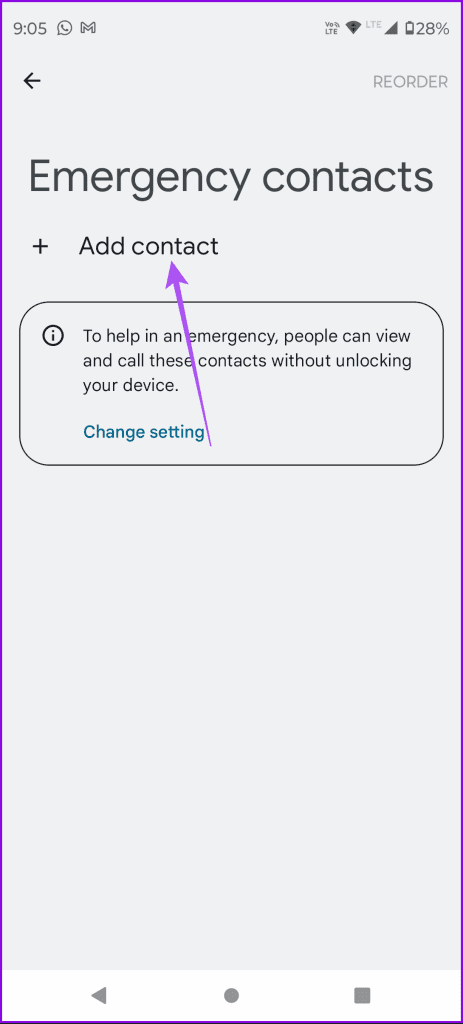
الخطوة 9: اضغط على تغيير الإعدادات وتأكد من إمكانية عرض معلومات الاتصال على شاشة القفل الخاصة بك.
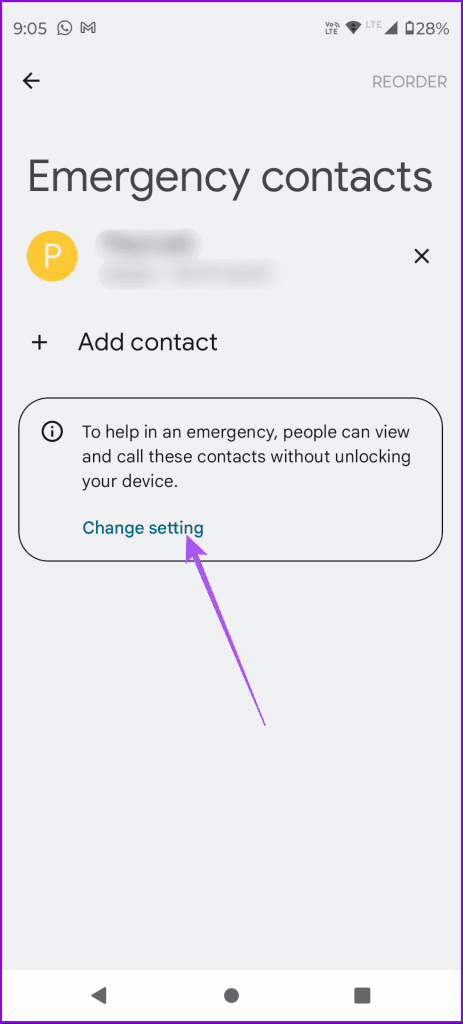
يمكنك دائمًا إزالة جهات الاتصال الخاصة بك عن طريق النقر على أيقونة X وتحديد إزالة.
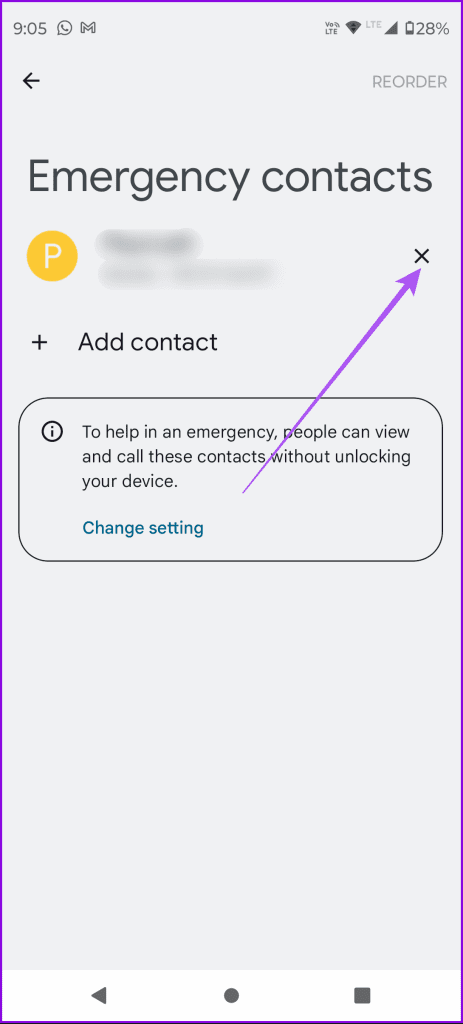
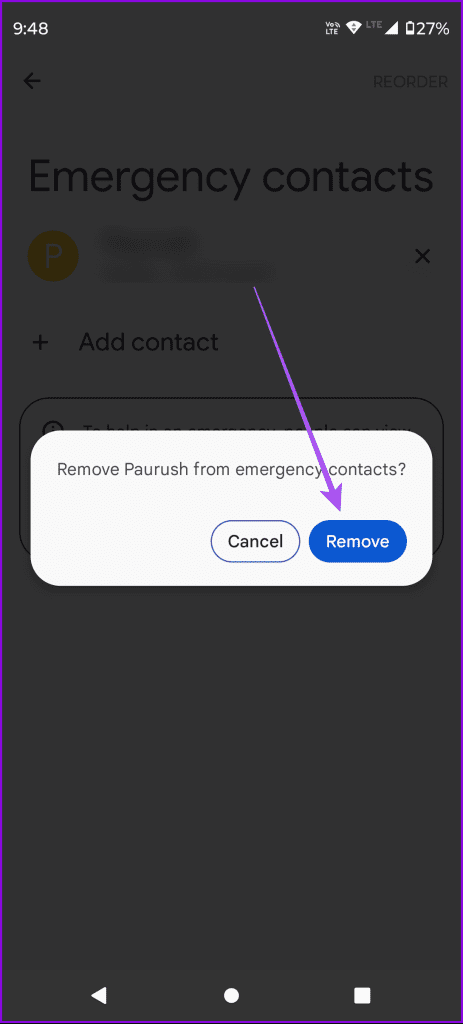
لاحظ أنه لا يمكن الوصول إلى المعلومات الطبية إلا إذا كان هاتف Android الخاص بك يحتوي على قفل شاشة.
الخطوة 1: اسحب لأعلى على الشاشة الرئيسية لهاتف Android وانقر على مكالمة طوارئ.
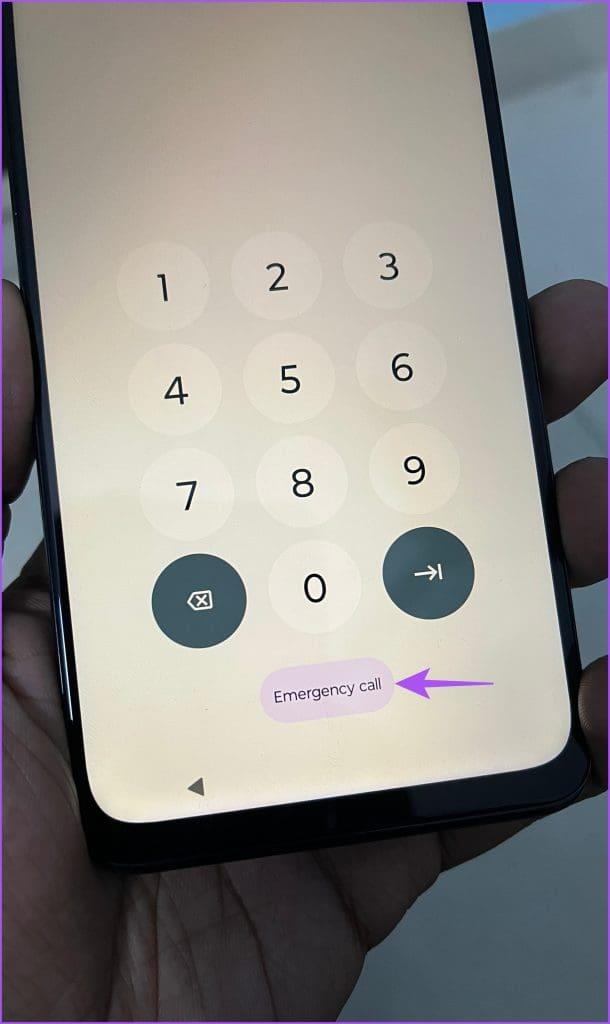
الخطوة 2: اضغط على عرض معلومات الطوارئ.
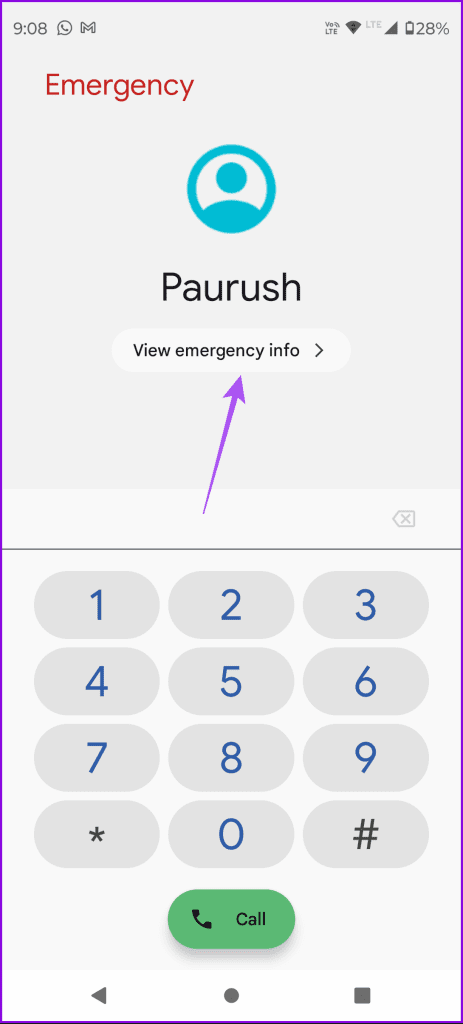
سترى الآن المعلومات الطبية واسم جهة الاتصال في حالات الطوارئ.
يمكنك إضافة معلوماتك الطبية وإدارتها على هواتف Samsung Galaxy وهواتف Stock Android لمساعدة الآخرين والعكس في حالة الطوارئ. يمكنك أيضًا تمكين Unknown Tracker Alerts على هاتف Android الخاص بك من أجل سلامتك. تم تصميم هذه الميزة لحماية ممتلكاتك الشخصية من التتبع بواسطة أجهزة غير معروفة مثل AirTags أو Tile أو Samsung Galaxy SmartTags. إذا تم وضع جهاز تعقب بلوتوث في حقيبة يدك أو متعلقاتك الأخرى، فسوف تتلقى إشعارًا على هاتف Android الخاص بك عندما يكون جهاز التعقب قريبًا. سيساعد هذا في منع أي تتبع مقصود أو غير مقصود لممتلكاتك الشخصية.
مع هاتف Galaxy S22، يمكنك بسهولة تمكين أو تعطيل التدوير التلقائي للشاشة لتحسين تجربة الاستخدام.
إذا كنت ترغب في معرفة ما الذي حذفته سابقًا أو الإجابة عن كيفية مشاهدة التغريدات المحذوفة على Twitter، فهذا الدليل مناسب لك. اقرأ المدونة لتجد إجابتك.
هل سئمت من جميع القنوات التي اشتركت فيها؟ تعرف على كيفية إلغاء الاشتراك في جميع قنوات اليوتيوب مرة واحدة بسهولة وفاعلية.
هل تواجه مشاكل في استقبال أو إرسال الرسائل النصية على هاتف Samsung Galaxy؟ إليك 5 طرق فعالة لإعادة ضبط إعدادات الرسائل على Samsung.
إذا بدأ جهاز Android الخاص بك في الشحن الاحتياطي تلقائيًا، اتبع هذه الخطوات الفعالة لتعطيل هذه الميزة وإصلاح المشكلة بسهولة.
تعرف على كيفية تغيير اللغة ونغمة الصوت في تطبيق Bixby Voice بسهولة، واكتشف خطوات بسيطة لتحسين تجربتك مع مساعد Samsung الصوتي الذكي.
تعلم كيفية دفق Zoom Meeting Live على Facebook Live و YouTube بشكل سهل وفعال. خطوات تفصيلية ومتطلبات أساسية لتتمكن من بث اجتماعاتك مباشرة.
هل تواجه مشكلة في إرفاق الملفات في Gmail؟ نوضح لك 8 حلول فعّالة لمساعدتك في حل هذه المشكلة وإرسال ملفاتك بسلاسة.
هل تريد العثور على شخص محدد على Telegram؟ فيما يلي 6 طرق سهلة يمكنك استخدامها للبحث عن الأشخاص على Telegram بسهولة ويسر.
استمتع بمشاهدة مقاطع فيديو YouTube بدون إعلانات مع هذه الطرق الفعالة.







